오류 1460 수정, 클러스터 공유 볼륨에 더 이상 액세스할 수 없습니다.
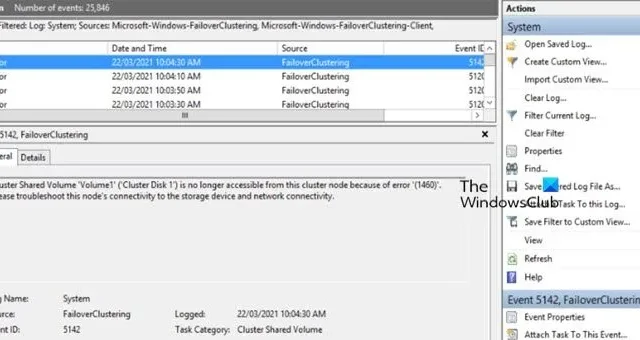
네트워크 연결이 부족하여 장애 조치 클러스터 관리자 로그온 중에 오류가 발생할 수 있습니다. 이벤트 로그 파일을 확인했을 때 오류 1460이 발견되었고 클러스터 공유 볼륨에 더 이상 액세스할 수 없다고 합니다 . 이 게시물에서는 이 문제에 대해 이야기하고 이를 해결하기 위해 무엇을 할 수 있는지 살펴보겠습니다.
오류 ‘(1460)’로 인해 이 클러스터에서 클러스터 공유 볼륨에 더 이상 액세스할 수 없습니다.
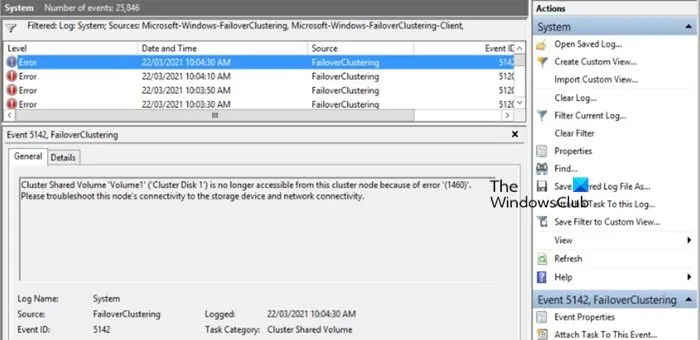
Windows Server의 클러스터 공유 볼륨이란 무엇입니까?
클러스터 공유 볼륨은 Hyper-V와 함께 사용하기 위한 Windows Server의 장애 조치 클러스터링 기능입니다. 이를 통해 가상 머신은 클러스터 전체에서 완벽한 모빌리티를 가질 수 있습니다.
오류 1460, 클러스터 공유 볼륨에 더 이상 액세스할 수 없습니다.
오류 1460이 발생하고 Windows 컴퓨터에서 클러스터 공유 볼륨에 더 이상 액세스할 수 없는 경우 아래에 언급된 솔루션을 따르세요.
- ISCSI 연결 확인
- 저장소 및 네트워크 연결이 양호한지 확인하세요.
- 필요한 모든 프로토콜을 설치하세요
- 클러스터 공유 볼륨을 제거하고 다시 연결합니다.
이에 대해 자세히 살펴보겠습니다.
1] ISCSI 연결 확인
ISCSI는 공유 스토리지 네트워크를 생성하여 여러 서버와 클라이언트가 스토리지가 로컬로 연결된 장치인 것처럼 중앙 스토리지 리소스에 액세스할 수 있도록 합니다. ISCSI 연결이 작동하지 않으면 해당 문제가 발생합니다. 따라서 연결을 확인하고 제대로 작동하는지 확인하는 것이 좋습니다.
2] 저장소 및 네트워크 연결이 양호한지 확인하세요
다음으로, 스토리지 및 네트워크 연결에 문제가 없는지 확인해야 합니다. 또한 네트워크 드라이버와 스토리지 드라이버를 포함한 다른 모든 드라이버를 업데이트하여 작동하도록 해야 합니다. 또한 네트워크 또는 파이버 스위치를 최신 펌웨어와 보안 프로토콜로 업데이트해야 합니다.
3] 필요한 모든 프로토콜을 설치하세요
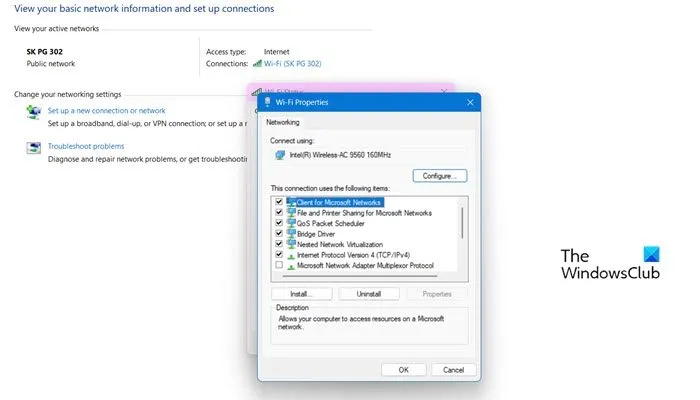
장애 조치 클러스터 관리자에 대한 연결을 설정할 때 네트워크 장치가 Microsoft Networks용 클라이언트, Microsoft Networks용 파일 및 프린터 공유 프로토콜에 액세스할 수 있는지 확인해야 합니다. 이를 설치하려면 아래에 제공된 가이드를 참조하세요.
- 제어판을 엽니다.
- 네트워크 및 인터넷을 클릭하세요.
- 그런 다음 네트워크 및 공유 센터로 가서 “연결” 바로 옆에 있는 연결 링크를 클릭하세요.
- 이제 속성을 클릭하세요.
- Microsoft 네트워크용 클라이언트, Microsoft 네트워크용 파일 및 프린터 공유를 찾아서 활성화합니다.
완료되면 문제가 해결되었는지 확인하세요.
4] 클러스터 공유 볼륨을 제거하고 다시 연결합니다.
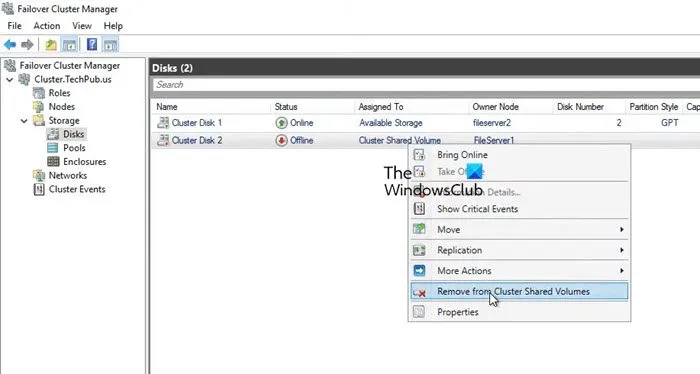
다른 모든 방법이 실패하면 마지막 수단은 장애 조치 클러스터 관리자에서 CSV 볼륨을 제거하고 다시 추가하는 것입니다. 이를 위해 Storage > Disk에서 볼륨을 찾고, 제거하려는 디스크를 마우스 오른쪽 버튼으로 클릭하고 Offline을 선택한 다음, 다시 디스크를 마우스 오른쪽 버튼으로 클릭하고 Remove from Cluster Shared Volume을 선택합니다.
볼륨을 제거한 후 다시 추가하세요. 이번에는 같은 문제가 발생하지 않기를 바랍니다.
다 됐어요!
Diskpart에서 클러스터 공유 볼륨을 확장하는 방법은 무엇입니까?
culter를 확장하려면 먼저 Diskpart 프롬프트를 입력해야 합니다. 그러려면 관리자 권한으로 CMD를 열고 diskpart를 실행합니다 . 파티션을 확장하고 사용 가능한 모든 디스크 공간을 사용하려면 DISKPART 프롬프트에 “extend”를 입력하고 ENTER를 누릅니다. 선택한 볼륨을 메가바이트(MB) 단위로 특정 크기만큼 확장하려면 “extend size=<size>”를 입력합니다. 마지막으로 “exit”를 입력하고 ENTER를 눌러 명령 프롬프트를 종료합니다.
클러스터 공유 볼륨에 어떻게 연결하나요?
공유 볼륨을 연결하려면 장애 조치 클러스터 관리자로 이동한 다음 저장소로 이동합니다. 디스크를 클릭하고 추가하려는 디스크를 찾은 다음 클러스터 공유 볼륨에 추가를 클릭합니다. 그러면 클러스터 볼륨이 추가됩니다.


답글 남기기